Si vous êtes habitué à Windows, vous avez que la plupart des applications disposent d’un programme d’installation qui ajoute automatiquement les fichiers nécessaires à votre PC. Linux ne fonctionne pas de la même manière. Au cœur du système d’exploitation se tient le gestionnaire de paquets. Il est responsable du téléchargement et de la configuration de tous vos logiciels. Il associé à un « dépôt » de logiciels en ligne, qu’il télécharge à votre place.
D’ailleurs, selon le jargon de Linux, vous n’installez pas des applications, mais des paquets (ou packages). Il s’agit d’un ensemble de fichiers. Un paquet peut donc correspondre à un document, un plug-in ou à une série de données. Concrètement, un paquet est une archive de fichiers.
Linux étant un système open-source, tous les programmes dont vous avez besoin s’échangent gratuitement dans le dépôt. Vous n’avez pas à vous préoccuper de les installer – le gestionnaire de paquets le fait à votre place. Il existe plusieurs gestionnaires de paquets sous Linux et plusieurs distributions ont fait le choix d’apt-get.
Nous allons voir ensemble dans cet article comment le gestionnaires de paquets, apt-get, télécharge des applications depuis des dépôts en ligne et les installe sur votre système. C’est parti !
Installer des programmes Linux avec la commande apt-get
Apt-get est un programme en ligne de commande, et vous devez commencer par ouvrir le terminal. Le gestionnaire de paquets effectuent des opérations sur tout le système, vous devez exécuter les commandes avec sudo.
- Tout d’abord, vérifiez que la liste des derniers logiciels disponibles est à jour. Pour ce faire, exécutez la commande suivante :
sudo apt-get update
- Comme les logiciels sont administrés par le gestionnaire de paquets, les mises à jour s’effectuent automatiquement, et vous n’avez pas besoin de le faire pour chaque programme. Pour mettre à jour l’ensemble des logiciels de votre système, exécutez la commande suivante :
sudo apt-get upgrade
L’opération peut durer plusieurs minutes, les logiciels open source ayant tendance à être régulièrement mis à jour.
- Pour installer des logiciels avec apt-get, vous devez connaître le nom du paquet. Il est généralement évident, mais attention de ne pas vous tromper. Si vous n’êtes pas sûr, utilisez la commande apt-cache pour rechercher parmi la liste de paquet disponibles. Par exemple, tapez la commande suivante pour installer le navigateur web Iceweasel :
sudo apt-get install iceweasel
Vous avez sans doute remarquer qu’apt-get vous oblige à installer plusieurs paquets complémentaires. Il s’agit des dépendances. Le navigateur web Iceweasel a besoin de ces paquets pour s’exécuter correctement. Dans la plupart des cas, vous n’avez pas à vous en préoccuper – pressez simplement la touche « Y » de votre clavier et laissez le gestionnaire des paquets travailler à votre place.
Désinstaller un programme Linux avec la commande apt-get
Si vous souhaitez désinstaller un programme Linux, par exemple, le navigateur Iceweasel, exécutez la commande suivante :
sudo apt-get purge iceweasel
Le gestionnaire de paquets supprimera toutes les dépendances qui ne sont pas utilisés par d’autres applications. Et c’est tout !
Si vous avez des questions, n’hésitez pas 😉


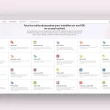

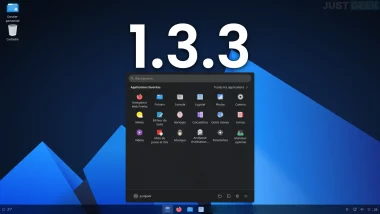
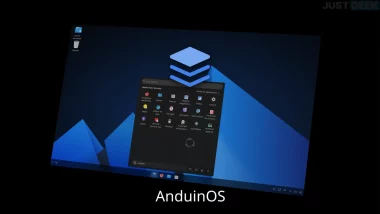

je ne sais meme pas installer un programme ,comment pourrai-je le désinstaller c’est le meme principe je voulais passer a linux mais je pense que c’est impossible